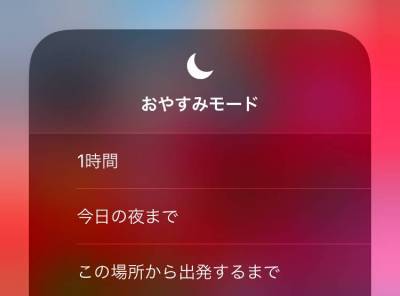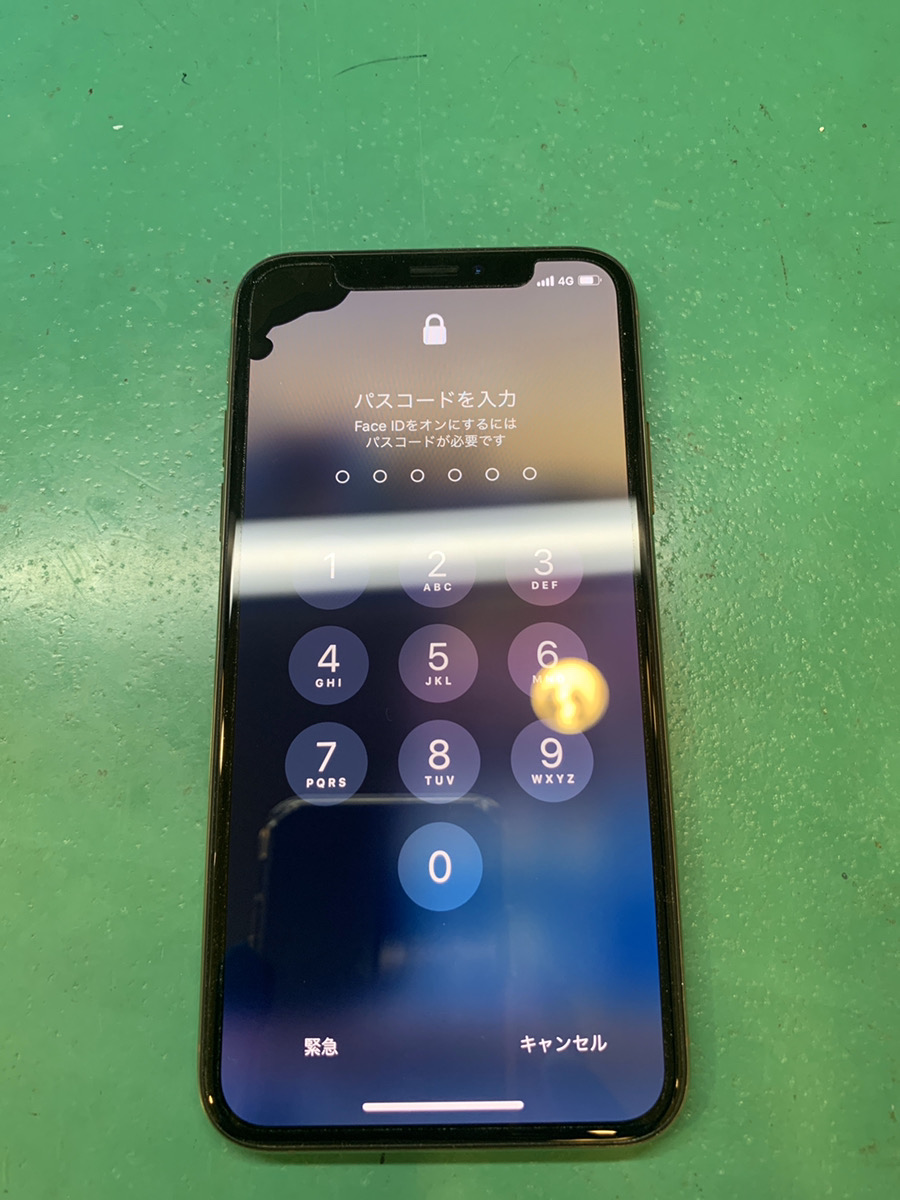こんにちは!スマートクリア新札幌カテプリ店です!
今回もちょっとした豆知識を呟いていきたいと思います(笑)
皆さんはよくゲームや動画、漫画などを読んでいるときに通知が飛んできて嫌だなぁと思ったことはありませんか?
ゲームや動画を見ているときに画面上にピコピコ通知が来たら楽しみづらいですよね( ´Д`)y━・~~
今回はそんなお困りの方にとってもお得なテクニックをご紹介いたします!
実はiPhoneの機能で一時的にその通知が出ないようにできるって知っていましたか?
既に利用している方はiPhoneについてそこそこ詳しいご様子(☝︎ ՞ਊ ՞)☝︎
実はおやすみモードの設定で通知が来ないようにできるのですが、それだけだと設定中は通知が届かないため
大事な通知が届かなくなるのでもし「おやすみモード」を解除し忘れたら大変なことになりますよね(T . T)
そこで、今回はios13から追加された「ショートカット 」アプリを利用して「おやすみモード」のオンオフを自動的に行うやり方をご紹介します( ✌︎’ω’)✌︎
まずは「おやすみモード」の設定方法からです!
「設定」アプリを開き、「おやすみモード」という項目があるので選択します。
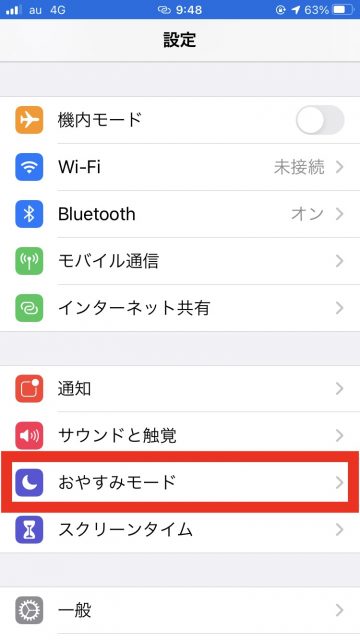
「通知」という項目内にある「常に知らせない」にチェックを入れ、その下の「着信」の項目にある「着信を許可」をタップします。
すると詳しい設定が選べるようにできますので、「全員」にチェックを入れると、LINE通話などを含むすべての人からの着信を受けます。
「誰も許可しない」にチェックを入れると、どの着信も通知されません。一応着信があった場合は、通知センターから確認できます!
今回は通知が届かないようにすることが目的なので、「誰も許可しない」にチェックを入れてホームボタンに戻れば大丈夫です!
「おやすみモード自動オン」にする方法
では次に自動的に「おやすみモード」をオンにする方法です。
まず初めに「ショートカット」を開きます。
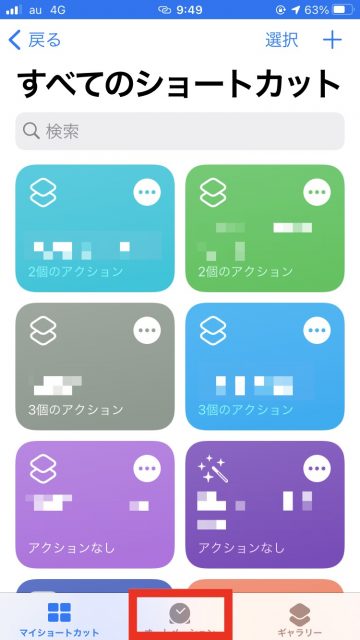
画面下部の中央にある「オートメーション」をタップし、画面右上に表示される「+」をタップします。
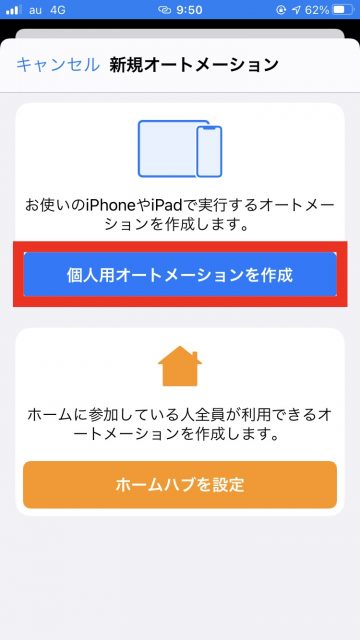
青い四角で囲まれた「個人用オートメーションを作成」をタップします。
いくつか項目がでますので、下にスクロールをし「App」をタップします。
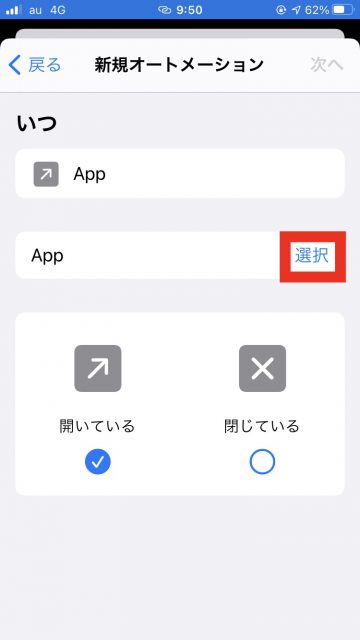
次に「選択」をタップし、起動中に通知を受け取りたくないアプリを選択します。
選択するアプリは複数でも可能なので、通知を受け取りたくないアプリ全てにチェックマークを入れます!
※この時に「Appを検索」を使うことで、楽にアプリを探すことができますよ♪
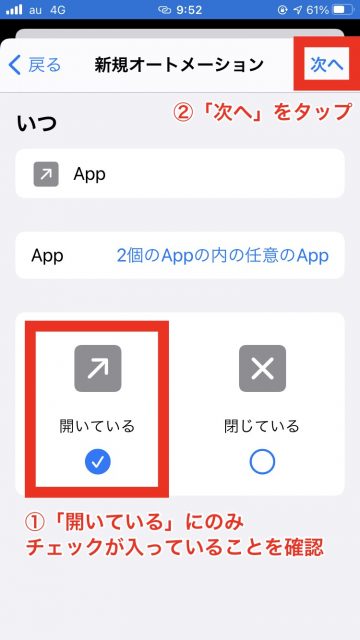
チェックを入れ終わったら、画面右上の「完了」をタップします。
「開いている」の下のみにチェックが入っていることを確認し、画面右上の「次へ」をタップします。
すると画面中央にある「アクションを追加」という項目が表示されますのでタップします。
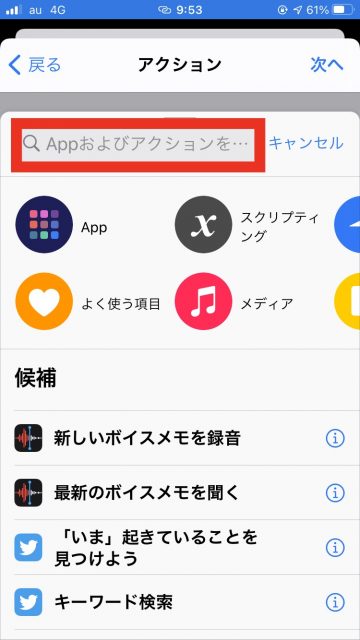
「Appおよびアクションを検索」をタップし、「おやすみモード」と入力します。
「おやすみモードを設定」をタップし、「おやすみモードをオフにする」の青文字部分をタップします。
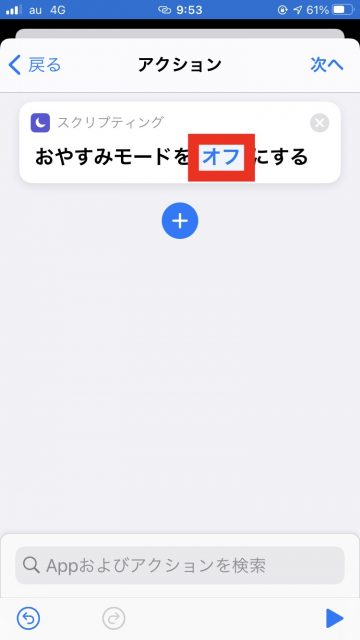
「おやすみモードをオフ時までオンにする」という文章に変わったら、画面右上の「次へ」をタップします。
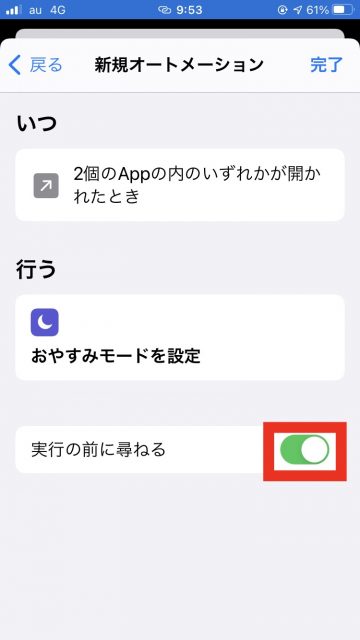
「実行の前に尋ねる」の右のスライドボタンをオン(緑色)にします。
「実行の前に尋ねないようにしますか」という表示が出たら、右側の「尋ねない」をタップします。
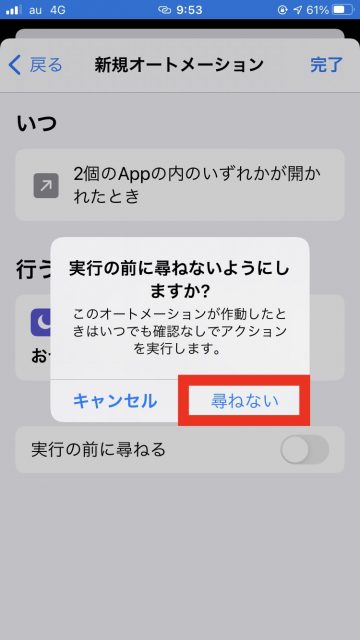
右上の「完了」をタップすれば、アプリを起動時におやすみモードを自動的にオンにする設定は終了です。
「おやすみモード自動オフ」にする方法
このままだと自動的にオフにならないので新しくショートカットを作る必要があります!
と言っても作成方法はほぼ同じです!
1「ショートカット 」を開く。
2「+」ボタンを選択して「個人用オートメーションを作成」を開く。
3「App」を選び青文字の「選択」をタップ。先ほど選んだアプリをもう一度選択していき完了します。
次の箇所が先程との変更点です。
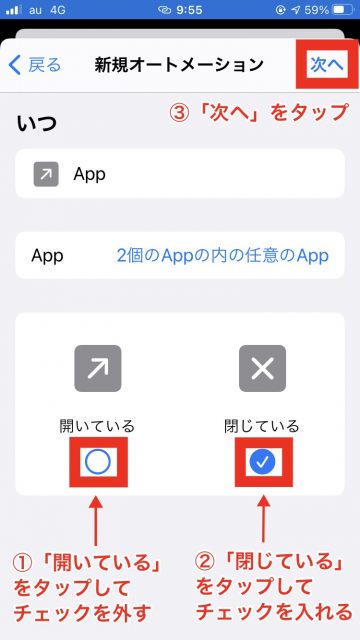
「開いている」の下にあるチェックをタップし、チェックを外し、その後「閉じている」の下をタップして、チェックを入れます。
終わったら右上の「次へ」をタップします。
4「アクションを追加」をタップし、「Appおよびアクションを検索」から「おやすみモード」と検索します。
5「おやすみモードを設定」をタップします。
ここも先程との変更点です。「おやすみモードをオフにする」という表示になっていることを確認し、画面右上の「次へ」をタップします。
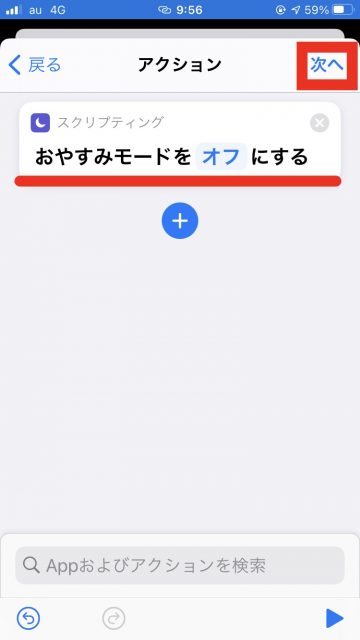
6「実行の前に尋ねる」の赤枠内をタップし、「実行の前に尋ねないようにしますか」という表示が出てきたら、右側の「尋ねない」をタップします。
7画面右上の「完了」をタップすると、おやすみモードを自動でオン・オフする設定は完了です。
これで自動的に該当のアプリ起動中は通知が鳴らず、起動を終えると自動的に「おやすみモード」が終わります。
ちょっと長かったですかね(☝︎ ՞ਊ ՞)☝︎
でも結構便利なのでぜひ実施してみてください!
それでは今回はこの辺でm(_ _)m
【iPhone/iPad修理専門店の情報】
スマートクリア カテプリ新札幌店
iPhone/iPad(アイフォン/アイパッド)修理・iPhone/iPadバッテリー交換
〒004-8577 北海道札幌市厚別区厚別中央2条5丁目7番 カテプリ3F
電話:0120-305-094
公式サイト:https://goo.gl/dpytE7
Googleマップ:https://goo.gl/yQWcNC
Twitter:https://twitter.com/NewSapporo
Facebook:https://www.facebook.com/newsapporo/
Instagram:https://www.instagram.com/iphoneclear_sinsapporo/
Googleレビュー:https://goo.gl/vA7Zkh